Chrome浏览器密码自动填写功能开启及安全提示
文章来源:谷歌浏览器官网
时间:2025-07-30
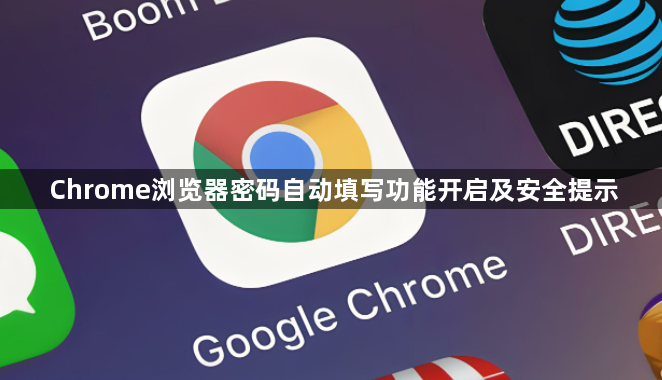
打开Chrome浏览器后进入设置界面。点击右上方三个点组成的圆形按钮选择“设置”,向下滚动找到“自动填充”部分并点击进入。这里集中管理着与表单数据相关的自动完成功能,是启用密码保存的核心区域。
开启密码自动填充基础功能。在自动填充设置页面点击“密码管理器”,确保“显示‘保存密码’提示”和“自动登录”选项处于勾选状态。当访问新网站时浏览器会主动询问是否记录登录凭证,用户可根据信任程度决定是否允许保存。
手动添加重要账户信息。进入密码管理器后点击“添加”按钮,依次输入网站URL、用户名和密码完成存储。对于已存在的条目,可通过编辑功能更新过时的凭据或直接删除不再使用的旧记录。
定期核查已保存的密码清单。返回密码管理器页面浏览所有存储的项目,重点检查最近未使用过的老旧账号。发现可疑活动时应立即修改对应网站的登录凭证,必要时启动两步验证增强防护。
注意公共设备的使用安全。在他人电脑或共享终端上应避免启用自动填充功能,若必须使用则务必在使用完毕后清除所有保存的数据。可通过设置中的“清除浏览数据”选项批量删除自动填充信息。
启用强密码生成工具辅助创建复杂密钥。注册新账户时利用浏览器内置的密码建议功能生成高强度随机字符串,比手动设置的传统简单密码更难被破解。同时开启跨设备同步确保多终端间数据一致。
结合第三方安全管理方案提升防护等级。将关键账户导入LastPass或1Password等专业密码管理工具,这些应用通常提供加密存储和多因素认证等高级安全特性。定期备份导出的CSV文件防止意外丢失。
限制非必要信息的自动保存范围。仅针对登录表单启用自动填充,关闭支付方式和其他敏感字段的联想功能。在地址簿中同样保持最小化原则,只保留常用收货地址避免过多个人信息暴露。
通过上述步骤依次完成功能启用、数据管理、安全审核、环境适配、强度强化、专业协同和范围控制等操作,能够系统性构建安全的密码自动填写体系。从基础配置延伸到深度防护层层递进,既满足普通用户的便捷需求,也能满足技术人员的特殊场景处理要求。

